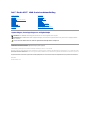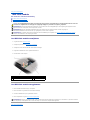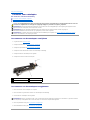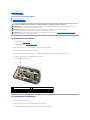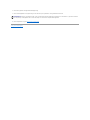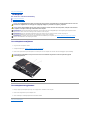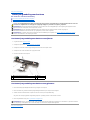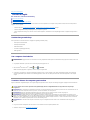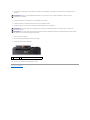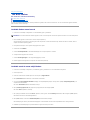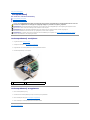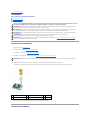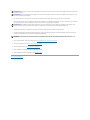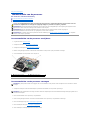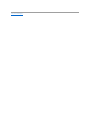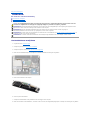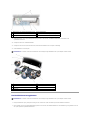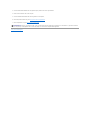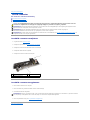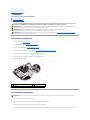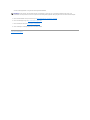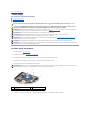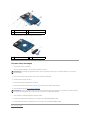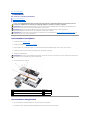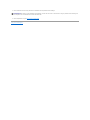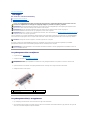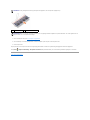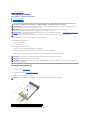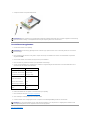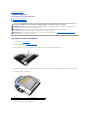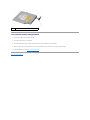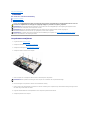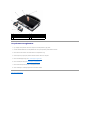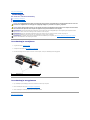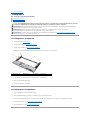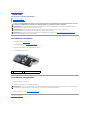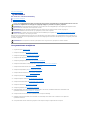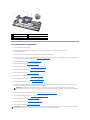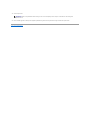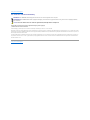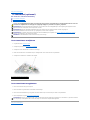Dell™StudioXPS™1640Onderhoudshandleiding
Opmerkingen, kennisgevingen en veiligheidstips
De informatie in dit document kan zonder voorafgaande kennisgeving worden gewijzigd.
©2008DellInc.Allerechtenvoorbehouden.
Verveelvoudiging op welke wijze dan ook zonder de schriftelijke toestemming van Dell Inc. is strikt verboden.
Merken die in deze tekst worden gebruikt: Dell, XPS en het DELL-logo zijn merken van Dell Inc.; Bluetooth is een gedeponeerd merk van Bluetooth SIG, Inc. en wordt onder licentie
gebruikt door Dell. Microsoft, Windows, Windows Vista en het logo op de startknop van Windows Vista zijn handelsmerken of gedeponeerde handelsmerken van Microsoft Corporation in
de Verenigde Staten en/of andere landen.
Overige handelsmerken en handelsnamen kunnen in dit document worden gebruikt om naar entiteiten te verwijzen die het eigendomsrecht op de merken dan wel de namen van
hun producten claimen. Dell Inc. claimt op geen enkele wijze enig eigendomsrecht ten aanzien van andere merken of handelsnamen dan haar eigen merken en handelsnamen.
Model PP35L
december 2008 Rev. A00
Voordat u begint
Onderplaat
Vaste schijf
Achterkapjes
Warmteafleider van de processor
Processor
Ventilator
Geheugen
Knoopcelbatterij
Draadloze minikaart
Polssteun
Toetsenbord
Luidsprekers
Optisch station
Beeldscherm
IEEE 1394-module
Subwoofer
Geluidskaart
Systeemkaart
Tv-tunerkaart (optioneel)
eSATA-connector
Connector voor netadapter
Batterijvergrendelingsmechanisme
Het BIOS flashen
OPMERKING: Een OPMERKING duidt belangrijke informatie aan voor een beter gebruik van de computer.
KENNISGEVING: Een KENNISGEVING duidt mogelijke beschadiging van de hardware of gegevensverlies aan en geeft aan hoe u dergelijke problemen
kunt voorkomen.
LET OP: Een LET OP duidt het risico van schade aan eigendommen, lichamelijk letsel of overlijden aan.

Terug naar inhoudsopgave
IEEE 1394-module
Dell™StudioXPS™1640Onderhoudshandleiding
De IEEE 1394-module verwijderen
De IEEE 1394-module terugplaatsen
De IEEE 1394-module verwijderen
1. Volg de instructies in Voordat u begint.
2. Verwijder de polssteun (zie De polssteun verwijderen).
3. Verwijder de schroef waarmee de IEEE 1394-module is bevestigd.
4. Koppel de modulekabel los van de systeemkaartconnector.
5. Haal de module uit de computer.
De IEEE 1394-module terugplaatsen
1. Plaats de IEEE 1394-module terug in de computer.
2. Plaats de schroef terug waarmee de module wordt bevestigd.
3. Sluit de modulekabel aan op de systeemkaartconnector.
4. Plaats de polssteun terug (zie De polssteun terugplaatsen).
Terug naar inhoudsopgave
LET OP: Lees de veiligheidsinstructies die bij de computer zijn geleverd voordat u werkzaamheden aan computeronderdelen uitvoert. Voor meer
informatie over veiligheid kunt u de homepage voor regelgeving raadplegen op www.dell.com/regulatory_compliance.
KENNISGEVING: Voorkom elektrostatische ontlading door uzelf te aarden met een aardingspolsbandje of door regelmatig een ongeverfd metalen
oppervlak (zoals het achterpaneel) van de computer aan te raken.
KENNISGEVING: Alleen een bevoegde onderhoudsmonteur mag reparaties aan uw computer uitvoeren. Schade als gevolg van
onderhoudswerkzaamhedendienietdoorDell™zijngoedgekeurd,valtnietonderdegarantie.
KENNISGEVING: U voorkomt schade aan de systeemkaart door de hoofdbatterij te verwijderen (zie Voordat u binnen de computer gaat werken)
voordat u aan onderdelen in de computer gaat werken.
1
kabelconnector IEEE 1394-module
2
IEEE 1394-module
3
schroef
KENNISGEVING: Voordat u de computer aanzet, moet u alle schroeven opnieuw aanbrengen en vastzetten en controleren of er geen losse schroeven
in de computer zijn achtergebleven. Als u dit niet doet, loopt u het risico dat de computer beschadigd raakt.

Terug naar inhoudsopgave
Connector voor netadapter
Dell™StudioXPS™1640Onderhoudshandleiding
De connector van de netadapter verwijderen
De connector van de netadapter terugplaatsen
De connector van de netadapter verwijderen
1. Volg de instructies in Voordat u begint.
2. Verwijder het beeldscherm (zie Het beeldscherm verwijderen).
3. Verwijder de systeemkaart (zie De systeemkaart verwijderen).
4. Verwijder de schroef waarmee de connector van de netadapter is bevestigd.
5. Verwijder de kabel van de netadapter uit de geleider.
6. Verwijder de connector en kabel uit de computer.
De connector van de netadapter terugplaatsen
1. Plaats de connector van de netadapter in de computer.
2. Plaats de schroef terug waarmee de connector van de netadapter wordt bevestigd.
3. Leid de kabel van de netadapter door de geleider.
4. Plaats de systeemkaart terug (zie De systeemkaart terugplaatsen).
5. Plaats het beeldscherm terug (zie Het beeldscherm terugplaatsen).
LET OP: Lees de veiligheidsinstructies die bij de computer zijn geleverd voordat u werkzaamheden aan computeronderdelen uitvoert. Voor meer
informatie over veiligheid kunt u de homepage voor regelgeving raadplegen op www.dell.com/regulatory_compliance.
KENNISGEVING: Voorkom elektrostatische ontlading door uzelf te aarden met een aardingspolsbandje of door regelmatig een ongeverfd metalen
oppervlak (zoals het achterpaneel) van de computer aan te raken.
KENNISGEVING: Alleen een bevoegde onderhoudsmonteur mag reparaties aan uw computer uitvoeren. Schade als gevolg van
onderhoudswerkzaamhedendienietdoorDell™zijngoedgekeurd,valtnietonderdegarantie.
KENNISGEVING: U voorkomt schade aan de systeemkaart door de hoofdbatterij te verwijderen (zie Voordat u binnen de computer gaat werken)
voordat u aan onderdelen in de computer gaat werken.
1
schroef
2
connector van de netadapter
3
connectorkabel van de netadapter
KENNISGEVING: Voordat u de computer aanzet, moet u alle schroeven opnieuw aanbrengen en vastzetten en controleren of er geen losse schroeven
in de computer zijn achtergebleven. Als u dit niet doet, loopt u het risico dat de computer beschadigd raakt.

Terug naar inhoudsopgave
Geluidskaart
Dell™StudioXPS™1640Onderhoudshandleiding
De geluidskaart verwijderen
De geluidskaart terugplaatsen
De geluidskaart verwijderen
1. Volg de instructies in Voordat u begint.
2. Verwijder de polssteun (zie De polssteun verwijderen).
3. Los de geluidskaartkabel los van de connectoren op de geluidskaart en de systeemkaart.
4. Verwijder het mylarpaneel met apparaatstatuslampjes.
5. Koppel de aardingskabel van het geluid los van de systeemkaart- en geluidskaartconnectoren en verwijder deze uit de computer.
6. Verwijder de twee schroeven waarmee de geluidskaart is vastgezet.
7. Haal de geluidskaart uit de computer.
De geluidskaart terugplaatsen
1. Plaats de geluidskaart in de computer.
2. Plaats de twee schroeven terug waarmee de geluidskaart wordt vastgezet.
3. Sluit de geluidskaartkabel aan op de connectoren op de geluidskaart en de systeemkaart.
LET OP: Lees de veiligheidsinstructies die bij de computer zijn geleverd voordat u werkzaamheden aan computeronderdelen uitvoert. Voor meer
informatie over veiligheid kunt u de homepage voor regelgeving raadplegen op www.dell.com/regulatory_compliance.
KENNISGEVING: Voorkom elektrostatische ontlading door uzelf te aarden met een aardingspolsbandje of door regelmatig een ongeverfd metalen
oppervlak (zoals het achterpaneel) van de computer aan te raken.
KENNISGEVING: Alleen een bevoegde onderhoudsmonteur mag reparaties aan uw computer uitvoeren. Schade als gevolg van
onderhoudswerkzaamhedendienietdoorDell™zijngoedgekeurd,valtnietonderdegarantie.
KENNISGEVING: U voorkomt schade aan de systeemkaart door de hoofdbatterij te verwijderen (zie Voordat u binnen de computer gaat werken)
voordat u aan onderdelen in de computer gaat werken.
1
connectoren geluidskaartkabel (2)
2
connectoren van aardingskabel van het geluid (2)
3
mylarpaneel met apparaatstatuslampjes
4
geluidskaart
5
schroeven (2)

4. Plaats het mylarpaneel met apparaatstatuslampjes terug.
5. Plaats de aardingskabel van het geluid terug en sluit deze aan op de systeemkaart- en de geluidskaartconnectoren.
6. Plaats de polssteun terug (zie De polssteun terugplaatsen).
Terug naar inhoudsopgave
KENNISGEVING: Voordat u de computer aanzet, moet u alle schroeven opnieuw aanbrengen en vastzetten en controleren of er geen losse schroeven
in de computer zijn achtergebleven. Als u dit niet doet, loopt u het risico dat de computer beschadigd raakt.

Terug naar inhoudsopgave
Onderplaat
Dell™StudioXPS™1640Onderhoudshandleiding
De onderplaat verwijderen
De onderplaat terugplaatsen
De onderplaat verwijderen
1. Zorg ervoor dat de computer uitstaat.
2. Verwijder de batterij (zie Voordat u binnen de computer gaat werken).
3. Draai de tien kopschroeven op de onderplaat los en haal de plaat van de computer met een hoek die wordt weergegeven op de afbeelding.
De onderplaat terugplaatsen
1. Brengdelipjesopdeonderplaatopéénlijnmetdelipjesaandeonderkantvandecomputer.
2. Draai de tien borgschroeven op de onderplaat vast.
3. Schuif de batterij in het batterijcompartiment totdat deze vastklikt.
Terug naar inhoudsopgave
LET OP: Lees de veiligheidsinstructies die bij de computer zijn geleverd voordat u werkzaamheden aan computeronderdelen uitvoert. Voor meer
informatie over veiligheid kunt u de homepage voor regelgeving raadplegen op www.dell.com/regulatory_compliance.
LET OP: Voordat u deze handelingen uitvoert, sluit u eerst de computer af en haalt u de stekker uit het stopcontact, de adapter en het modem uit
de computer en verwijdert u alle overige externe kabels uit de computer.
KENNISGEVING: Voorkom elektrostatische ontlading door uzelf te aarden met een aardingspolsbandje of door regelmatig een ongeverfd metalen
oppervlak aan te raken (zoals een aansluiting aan de achterkant van de computer).
KENNISGEVING: Alleen een bevoegde onderhoudsmonteur mag reparaties aan uw computer uitvoeren. Schade als gevolg van
onderhoudswerkzaamhedendienietdoorDell™zijngoedgekeurd,valtnietonderdegarantie.
KENNISGEVING: U voorkomt schade aan de systeemkaart door de hoofdbatterij te verwijderen (zie Voordat u binnen de computer gaat werken)
voordat u aan onderdelen in de computer gaat werken.
LET OP: Raak de warmteafleider van de processor niet aan. Processoronderdelen mogen alleen worden verwijderd door opgeleid
ondersteuningspersoneel.
1
onderplaat
2
borgschroeven (10)

Terug naar inhoudsopgave
Batterijvergrendelingsmechanisme
Dell™StudioXPS™1640Onderhoudshandleiding
Het batterijvergrendelingsmechanisme verwijderen
Het batterijvergrendelingsmechanisme terugplaatsen
Het batterijvergrendelingsmechanisme verwijderen
1. Volg de instructies in Voordat u begint.
2. Verwijder de systeemkaart (zie De systeemkaart verwijderen).
3. Verwijder de schroef die het batterijvergrendelingsmechanisme aan de computer vastzet.
4. Verwijder de veer uit de haak die de veer op zijn plaats houdt.
5. Haal het mechanisme uit de computer.
Het batterijvergrendelingsmechanisme terugplaatsen
1. Plaats het batterijvergrendelingsmechanisme terug in de gleuf in de computer.
2. Plaats de schroef terug waarmee het batterijvergrendelingsmechanisme op de computer wordt vastgezet.
3. Gebruik een kleine schroevendraaier en plaats de veer over de haak op de computerbehuizing.
Zorg ervoor dat de zojuist geplaatste vergrendeling soepel en vrij beweegt wanneer u deze indrukt en loslaat.
4. Plaats de systeemkaart terug (zie De systeemkaart terugplaatsen).
Terug naar inhoudsopgave
LET OP: Lees de veiligheidsinstructies die bij de computer zijn geleverd voordat u werkzaamheden aan computeronderdelen uitvoert. Voor meer
informatie over veiligheid kunt u de homepage voor regelgeving raadplegen op www.dell.com/regulatory_compliance.
KENNISGEVING: Voorkom elektrostatische ontlading door uzelf te aarden met een aardingspolsbandje of door regelmatig een ongeverfd metalen
oppervlak (zoals het achterpaneel) van de computer aan te raken.
KENNISGEVING: Alleen een bevoegde onderhoudsmonteur mag reparaties aan uw computer uitvoeren. Schade als gevolg van
onderhoudswerkzaamhedendienietdoorDell™zijngoedgekeurd,valtnietonderdegarantie.
KENNISGEVING: U voorkomt schade aan de systeemkaart door de hoofdbatterij te verwijderen (zie Voordat u binnen de computer gaat werken)
voordat u aan onderdelen in de computer gaat werken.
1
batterijvergrendelingsmechanisme
2
schroef
3
ontgrendelingsschuifje batterijcompartiment
4
veer
KENNISGEVING: Voordat u de computer aanzet, moet u alle schroeven opnieuw aanbrengen en vastzetten en controleren of er geen losse schroeven
in de computer zijn achtergebleven. Als u dit niet doet, loopt u het risico dat de computer beschadigd raakt.


Terug naar inhoudsopgave
Voordat u begint
Dell™StudioXPS™1640Onderhoudshandleiding
Aanbevolen gereedschap
Uw computer uitschakelen
Voordat u binnen de computer gaat werken
Dit gedeelte bevat instructies over het verwijderen en installeren van de componenten in uw computer. Tenzij anders vermeld, wordt voor elke procedure
uitgegaan van het volgende:
l U hebt de stappen in Uw computer uitschakelen en Voordat u binnen de computer gaat werken gevolgd.
l U hebt de veiligheidsinformatie geraadpleegd die bij uw computer is geleverd.
l U kunt componenten vervangen of, wanneer u deze los hebt aangeschaft, installeren door de verwijderingsprocedure in omgekeerde volgorde uit te
voeren.
Aanbevolen gereedschap
Voor de procedures in dit document hebt u mogelijk het volgende gereedschap nodig:
l Kleine platte schroevendraaier
l Kruiskopschroevendraaier
l Zeskantmoersleutel
l Processorverwijderingsgereedschap
l BIOS-upgrade-cd
Uw computer uitschakelen
1. Sla geopende bestanden op en sluit deze en eventueel geopende programma's af.
2. Klik in Microsoft
®
Windows Vista
®
op Start , de pijl en Afsluiten.
Nadat het besturingssysteem is afgesloten, wordt de computer uitgeschakeld.
3. Controleer of de computer en alle daarop aangesloten apparaten uit zijn. Als de computer en alle daarop aangesloten apparaten niet automatisch
worden uitgeschakeld bij het afsluiten van het besturingssysteem, houdt u de aan-/uitknop minstens 8 tot 10 seconden ingedrukt tot de computer
uitgaat.
Voordat u binnen de computer gaat werken
Volg de onderstaande veiligheidsrichtlijnen om uw eigen veiligheid te garanderen en de computer en werkomgeving tegen mogelijke schade te beschermen.
1. Zorg ervoor dat het werkoppervlak vlak en schoon is om te voorkomen dat de computerkap bekrast raakt.
2. Schakel de computer uit (zie Uw computer uitschakelen).
KENNISGEVING: Om gegevensverlies te voorkomen moet u alle geopende bestanden opslaan en alle bestanden en programma's sluiten voordat u de
computer uitschakelt.
LET OP: Voordat u aan een van de procedures in dit gedeelte begint, dient u de veiligheidsinstructies te volgen die met de computer zijn
meegeleverd.
KENNISGEVING: Ga voorzichtig met componenten en kaarten om. Raak de componenten en de contacten op kaarten niet aan. Houd een kaart aan de
randen vast. Houd een component, zoals een processor, vast aan de uiteinden, niet aan de pinnen.
KENNISGEVING: Alleen een bevoegde onderhoudsmonteur mag reparaties aan uw computer uitvoeren. Schade als gevolg van
onderhoudswerkzaamheden die niet door Dell zijn goedgekeurd, valt niet onder de garantie.
KENNISGEVING: Verwijder kabels door aan de stekker of het treklipje te trekken en niet aan de kabel zelf. Sommige kabels zijn voorzien van een
stekker met vergrendelingslipjes. Als u dit type kabel loskoppelt, moet u de vergrendelingslipjes ingedrukt houden wanneer u de kabel verwijdert. Trek
stekkers recht uit de aansluitingen om te voorkomen dat de stekkerpennen worden verbogen. Ook moet u, voordat u een kabel aansluit, controleren
controleren of u de stekker in de juiste positie recht voor de aansluiting houdt.
KENNISGEVING: Om schade aan de computer te voorkomen, volgt u de volgende instructies voordat u aan de onderdelen in de computer gaat
werken.

3. Als de computer is aangesloten op een dockingstation, koppelt u het dockingstation los. Raadpleeg de documentatie bij het dockingstation voor
instructies.
4. Verwijder alle stekkers van telefoonsnoeren en netwerkkabels uit de computer.
5. Verwijder alle kaarten uit de ExpressCard-sleuf slot en de 8-in-1-geheugenkaartlezer.
6. Verwijder de stekker van de computer en alle daarop aangesloten apparaten uit het stopcontact.
7. Zet de computer ondersteboven.
8. Schuif het batterijontgrendelingsmechanisme naar de zijkant.
9. Verwijder de batterij uit het compartiment.
10. Druk op de aan-/uitknop om de systeemkaart te aarden.
Terug naar inhoudsopgave
KENNISGEVING: Wanneer u een netwerkkabel wilt verwijderen, moet u deze eerst van de computer loskoppelen en daarna pas van het
netwerkapparaat verwijderen.
KENNISGEVING: U voorkomt schade aan de systeemkaart door de batterij uit het batterijcompartiment te halen voordat u de computer een
onderhoudsbeurt geeft.
KENNISGEVING: U voorkomt schade aan de computer door alleen de batterij te gebruiken die speciaal voor deze Dell-computer is bedoeld. Gebruik
geen batterijen die voor andere Dell-computers zijn bedoeld.
1
batterij
2
ontgrendelingsschuifje batterijcompartiment

Terug naar inhoudsopgave
Het BIOS flashen
Dell™StudioXPS™1640Onderhoudshandleiding
De BIOS flashen vanaf een cd
De BIOS vanaf de vaste schijf flashen
Als er een cd met een BIOS-upgrade bij een nieuwe systeemkaart is geleverd, flasht u het BIOS vanaf die cd. Als u niet over een BIOS-upgrade-cd beschikt,
flasht u het BIOS vanaf de vaste schijf.
De BIOS flashen vanaf een cd
1. Controleerofdenetadapterisaangeslotenenofdehoofdbatterijgoedisgeïnstalleerd.
2. Plaats de BIOS-upgrade-cd in het station en start de computer opnieuw op.
Volg de instructies op het scherm. De computer gaat verder met opstarten en werkt het nieuwe BIOS bij. Wanneer het flashen is voltooid, wordt de
computer automatisch opnieuw opgestart.
3. Druk tijdens de POST op F2 om het System Setup-programma te openen.
4. Selecteer het menu Afsluiten.
5. Selecteer Load Setup Defaults om de standaardinstellingen van de computer opnieuw in te stellen.
6. Verwijder de BIOS-upgrade-cd uit het station.
7. Selecteer Exit Saving Changes om de configuratiewijzigingen op te slaan.
8. De BIOS-upgrade wordt afgerond en uw computer start automatisch opnieuw op.
De BIOS vanaf de vaste schijf flashen
1. Controleerofdenetadapterisaangesloten,dehoofdbatterijgoedisgeïnstalleerdenereennetwerkkabelisaangesloten.
2. Zet de computer aan.
3. Zoek naar het bestand met de BIOS-update voor uw computer op support.dell.com.
4. Klik op Download now (Nu downloaden) om het bestand te downloaden.
5. Als het venster Export Compliance Disclaimer (Afwijzing van aansprakelijkheid bij export) verschijnt, klikt u op Yes, I Accept this Agreement (Ja, ik
accepteer deze overeenkomst).
Het venster File Download (Bestand downloaden) verschijnt.
6. Klik op Save this program to disk (Dit programma op schijf opslaan) en klik vervolgens op OK.
Het venster Save In (Opslaan in) verschijnt.
7. Klik op de pijl naar beneden om het menu Save In (Opslaan in) weer te geven. Selecteer Desktop (Bureaublad) en klik vervolgens op Save (Opslaan).
Het bestand wordt naar het bureaublad gedownload.
8. Klik op Close (Sluiten) als het venster Download Complete (Download voltooid) verschijnt.
Het bestandspictogram wordt op het bureaublad weergegeven en heeft dezelfde naam als het BIOS-updatebestand dat u hebt gedownload.
9. Dubbelklik op het bestandspictogram op het bureaublad en volg de instructies op het scherm.
OPMERKING: Als u het BIOS flasht met een BIOS-upgrade-cd, stelt u in dat de computer vanaf cd moet opstarten voordat u de cd in het station plaatst.

Terug naar inhoudsopgave
Knoopcelbatterij
Dell™StudioXPS™1640Onderhoudshandleiding
De knoopcelbatterij verwijderen
De knoopcelbatterij terugplaatsen
De knoopcelbatterij verwijderen
1. Volg de instructies in Voordat u begint.
2. Verwijder de onderplaat (zie De onderplaat verwijderen).
3. Koppel de kabel van de knoopcelbatterij los van de systeemkaartconnector.
4. Haal de knoopcelbatterij uit de computer.
De knoopcelbatterij terugplaatsen
1. Plaats de knoopcelbatterij terug.
2. Sluit de kabel van de knoopcelbatterij aan op de connector op de systeemkaart.
3. Plaats de onderplaat terug (zie De onderplaat terugplaatsen).
4. Schuif de batterij in het batterijcompartiment totdat deze vastklikt.
Terug naar inhoudsopgave
LET OP: Lees de veiligheidsinstructies die bij de computer zijn geleverd voordat u werkzaamheden aan computeronderdelen uitvoert. Voor meer
informatie over veiligheid kunt u de homepage voor regelgeving raadplegen op www.dell.com/regulatory_compliance.
KENNISGEVING: Voorkom elektrostatische ontlading door uzelf te aarden met een aardingspolsbandje of door regelmatig een ongeverfd metalen
oppervlak aan te raken (zoals een aansluiting aan de achterkant van de computer).
KENNISGEVING: Alleen een bevoegde onderhoudsmonteur mag reparaties aan uw computer uitvoeren. Schade als gevolg van
onderhoudswerkzaamhedendienietdoorDell™zijngoedgekeurd,valtnietonderdegarantie.
KENNISGEVING: U voorkomt schade aan de systeemkaart door de hoofdbatterij te verwijderen (zie Voordat u binnen de computer gaat werken)
voordat u aan onderdelen in de computer gaat werken.
1
knoopcelbatterij
2
kabelstekker knoopcelbatterij


Terug naar inhoudsopgave
Processor
Dell™StudioXPS™1640Onderhoudshandleiding
De processor verwijderen
De processor plaatsen
De processor verwijderen
1. Volg de instructies in Voordat u begint.
2. Verwijder de onderplaat (zie De onderplaat verwijderen).
3. Verwijder de achterkapjes (zie De achterkapjes verwijderen).
4. Verwijder de warmteafleider van de processor (zie De warmteafleider van de processor verwijderen).
5. Maak de ZIF-socket los door de schroef met een kleine platte schroevendraaier linksom te draaien tot aan de stop.
De processor is op de systeemkaart bevestigd met de kamschroef van de ZIF-socket. Let op de pijl op de kamschroef van de ZIF-socket.
6. Gebruik een processorverwijderingsgereedschap om de processor te verwijderen.
De processor plaatsen
LET OP: Lees de veiligheidsinstructies die bij de computer zijn geleverd voordat u werkzaamheden aan computeronderdelen uitvoert. Voor meer
informatie over veiligheid kunt u de homepage voor regelgeving raadplegen op www.dell.com/regulatory_compliance.
KENNISGEVING: Voorkom elektrostatische ontlading door uzelf te aarden met een aardingspolsbandje of door regelmatig een ongeverfd metalen
oppervlak aan te raken (zoals een aansluiting aan de achterkant van de computer).
KENNISGEVING: Om willekeurig contact tussen de kamschroef van de ZIF-socket en de processor tijdens het verwijderen of terugzetten van de
processor te voorkomen, dient u zachtjes op het midden van de processor te drukken terwijl u de schroef aandraait of losdraait.
KENNISGEVING: Houd de schroevendraaier loodrecht ten opzichte van de processor terwijl u de schroef draait om te voorkomen dat de processor
beschadigd raakt.
KENNISGEVING: Alleen een bevoegde onderhoudsmonteur mag reparaties aan uw computer uitvoeren. Schade als gevolg van
onderhoudswerkzaamhedendienietdoorDell™zijngoedgekeurd,valtnietonderdegarantie.
KENNISGEVING: U voorkomt schade aan de systeemkaart door de hoofdbatterij te verwijderen (zie Voordat u binnen de computer gaat werken)
voordat u aan onderdelen in de computer gaat werken.
KENNISGEVING: Trek de processor recht omhoog wanneer u deze verwijdert. Zorg ervoor dat de pinnen op de processor niet worden verbogen.
1
processor
2
pin-1-hoek van processor
3
ZIF-socket
4
schroef van ZIF-socket

1. Lijn de pin-1-hoek van de processor zo uit dat deze naar de driehoek op de ZIF-socket wijst en plaats de processor in de ZIF-socket.
Als de processor op juiste wijze is aangebracht, zullen alle vier de hoeken zich op dezelfde hoogte bevinden. Als een of meer hoeken van de processor
zichopeenhogerniveaubevindtdandeanderehoeken,isdeprocessornietopjuistewijzegeïnstalleerd.
2. Draai de ZIF-socket vast door de kamschroef rechtsom te draaien om de processor vast te zetten op de systeemkaart.
3. Verwijder de stickertjes van de nieuwe thermische koelpads in de kit en plak de pads op die delen van de warmteafleider van de processor die de
centrale verwerkingseenheid en de grafische verwerkingseenheid bedekken.
4. Plaats de warmteafleider van de processor terug (zie De warmteafleider van de processor vervangen).
5. Plaats de achterkapjes terug (zie De achterkapjes terugplaatsen).
6. Plaats de onderplaat terug (zie De onderplaat terugplaatsen).
7. Schuif de batterij in het batterijcompartiment totdat deze vastklikt.
8. Werk het BIOS bij met een BIOS-upgrade CD (zie Het BIOS flashen).
Terug naar inhoudsopgave
KENNISGEVING: Zorg ervoor dat het kamslot volledig open staat voordat u de processor plaatst. Er is geen kracht nodig om de processor goed in de
ZIF-socket te plaatsen.
KENNISGEVING: Als de processor niet goed is geplaatst, kan dit ervoor zorgen dat het contact af en toe wordt verbroken of dat de processor en de
ZIF-socket permanente schade oplopen.
KENNISGEVING: Om willekeurig contact tussen de kamschroef van de ZIF-socket en de processor tijdens het verwijderen of terugzetten van de
processor te voorkomen, dient u zachtjes op het midden van de processor te drukken terwijl u de schroef aandraait of losdraait.
OPMERKING: Als de processor, de thermische ventilator of systeemkaart is vervangen, past u de thermische koelpads in de kit toe op de
warmteafleider van de processor om ervoor te zorgen dat er thermische geleiding optreedt. Maak geen gebruik van de oude thermische koelpads.

Terug naar inhoudsopgave
Warmteafleider van de processor
Dell™StudioXPS™1640Onderhoudshandleiding
De warmteafleider van de processor verwijderen
De warmteafleider van de processor vervangen
De warmteafleider van de processor verwijderen
1. Volg de instructies in Voordat u begint.
2. Verwijder de onderplaat (zie De onderplaat verwijderen).
3. Verwijder de achterkapjes (zie De achterkapjes verwijderen).
4. Maak de zeven geborgde schroeven los waarmee de warmteafleider van de processor op de systeemkaart is bevestigd.
5. Til de warmteafleider van de processor van de computer af.
De warmteafleider van de processor vervangen
1. Verwijder de stickertjes van de thermische koelpads op de nieuwe warmteafleider van de processor zijn bevestigd.
2. Plaats de warmteafleider van de processor op de systeemkaart.
3. Draai de zeven geborgde schroeven vast waarmee de warmteafleider van de processor op de systeemkaart is bevestigd.
4. Plaats de achterkapjes terug (zie De achterkapjes terugplaatsen).
5. Plaats de onderplaat terug (zie De onderplaat terugplaatsen).
6. Schuif de batterij in het batterijcompartiment totdat deze vastklikt.
LET OP: Lees de veiligheidsinstructies die bij de computer zijn geleverd alvorens u werkzaamheden binnen de computer uitvoert. Voor meer
informatie over veiligheid kunt u de homepage voor regelgeving raadplegen op www.dell.com/regulatory_compliance.
KENNISGEVING: Voorkom elektrostatische ontlading door uzelf te aarden met een aardingspolsbandje of door regelmatig een ongeverfd metalen
oppervlak aan te raken (zoals een aansluiting aan de achterkant van de computer).
KENNISGEVING: Alleen een bevoegde onderhoudsmonteur mag reparaties aan uw computer uitvoeren. Schade als gevolg van
onderhoudswerkzaamhedendienietdoorDell™zijngoedgekeurd,valtnietonderdegarantie.
KENNISGEVING: U voorkomt schade aan de systeemkaart door de hoofdbatterij (zie Voordat u binnen de computer gaat werken) te verwijderen
voordat u in de computer gaat werken.
1
warmteafleider processor
2
geborgde schroeven (7)
OPMERKING: Bij deze procedure wordt ervan uitgegaan dat u de warmteafleider van de processor al hebt verwijderd en dat u klaar bent om deze te
vervangen.
OPMERKING: Als de warmteafleider is vervangen, worden de thermische koelpads op de nieuwe warmteafleider bevestigd. Maak geen gebruik van de
oude thermische koelpads.

Terug naar inhoudsopgave
Beeldscherm
Dell™StudioXPS™1640Onderhoudshandleiding
Het beeldscherm verwijderen
Het beeldscherm terugplaatsen
Het beeldscherm verwijderen
1. Volg de instructies in Voordat u begint.
2. Verwijder de polssteun (zie De polssteun verwijderen).
3. Verwijder het optische station (zie Het optische station verwijderen).
4. Noteer hoe de minikaartkabels lopen en verwijder de minikaartantennekabels voorzichtig uit hun geleiders.
5. Draai de twee schroeven uit de computer.
6. Zet de computer ondersteboven.
7. Verwijder de minikaartkabels via de systeemkaart zodat ze los liggen van de computer.
8. Noteer hoe de kabels van het beeldscherm, de camera en die van het aan-/uit-lampje/batterijlampje lopen en verwijder ze voorzichtig uit hun geleiders.
LET OP: Lees de veiligheidsinstructies die bij de computer zijn geleverd alvorens u werkzaamheden binnen de computer uitvoert. Voor meer
informatie over veiligheid kunt u de homepage voor regelgeving raadplegen op www.dell.com/regulatory_compliance.
KENNISGEVING: Voorkom elektrostatische ontlading door uzelf te aarden met een aardingspolsbandje of door regelmatig een ongeverfd metalen
oppervlak aan te raken (zoals een aansluiting aan de achterkant van de computer).
KENNISGEVING: Alleen een bevoegde onderhoudsmonteur mag reparaties aan uw computer uitvoeren. Schade als gevolg van
onderhoudswerkzaamhedendienietdoorDell™zijngoedgekeurd,valtnietonderdegarantie.
KENNISGEVING: Ten einde schade aan de systeemkaart te voorkomen, dient u de hoofdbatterij (zie Voordat u binnen de computer gaat werken) te
verwijderen voordat u in de computer gaat werken.
KENNISGEVING: U voorkomt schade aan het beeldscherm door het Edge-to-Edge-beeldscherm niet op uw werkplek uit elkaar te halen.

9. Ontkoppel de kabel van het aan-/uitlampje/batterijlampje rechts en die van links, de beeldschermkabel en de camerakabel van de
systeemkaartconnectoren.
10. Verwijder de schroef van de beeldschermkabel.
11. Verwijder de vier schroeven (twee aan iedere kant) waarmee het beeldscherm aan de computer is bevestigd.
12. Til het beeldscherm van de computer.
Het beeldscherm terugplaatsen
1. Breng het beeldscherm op de juiste plaats en breng de vier schroeven aan (twee aan iedere zijde) die het beeldscherm vastzetten.
2. Plaats de kabel van het aan-/uitlampje/batterijlampje rechts en die van links, de beeldschermkabel en de camerakabel terug in de geleiders en sluit ze
aan op de respectieve systeemkaartconnectoren.
1
kabelconnector aan-/uitlampje/batterijlampje rechts
2
camerakabelstekker
3
beeldschermkabelconnector
4
kabelconnector aan-/uitlampje/batterijlampje links
5
voorste geleider voor minikaartantennekabel
KENNISGEVING: U voorkomt schade aan het beeldscherm door het Edge-to-Edge-beeldscherm niet op uw werkplek uit elkaar te halen.
1
kabelconnector aan-/uitlampje/batterijlampje rechts
2
camerakabelstekker
3
beeldschermkabelconnector
4
schroef beeldschermkabel
5
kabelconnector aan-/uitlampje/batterijlampje links
6
schroeven (4 in totaal; 2 aan elke kant)
7
beeldscherm
KENNISGEVING: U voorkomt schade aan het beeldscherm door het Edge-to-Edge-beeldscherm niet op uw werkplek uit elkaar te halen.

3. Leid de minikaartantennekabels door hun geleiders op de polssteun en door de systeemkaart.
4. Draai de twee schroeven weer in de computer.
5. Leid de minikaartantennekabels weer door de geleiders in de computer.
6. Plaats het optische station terug (zie Het optische station terugplaatsen).
7. Plaats de polssteun terug (zie De polssteun terugplaatsen).
Terug naar inhoudsopgave
KENNISGEVING: Voordat u de computer aanzet, moet u alle schroeven opnieuw aanbrengen en vastzetten en controleren of er geen losse schroeven
in de computer zijn achtergebleven. Als u dit niet doet, loopt u het risico dat de computer beschadigd raakt.

Terug naar inhoudsopgave
eSATA-connector
Dell™StudioXPS™1640Onderhoudshandleiding
De eSATA-connector verwijderen
De eSATA-connector terugplaatsen
De eSATA-connector verwijderen
1. Volg de instructies in Voordat u begint.
2. Verwijder de systeemkaart (zie De systeemkaart verwijderen).
3. Verwijder de schroef waarmee de eSATA-connector is bevestigd.
4. Verwijder de eSATA-kabel uit de geleider.
5. Verwijder de connector en kabel uit de computer.
De eSATA-connector terugplaatsen
1. Plaats de eSata-connector in de computer.
2. Plaats de schroef terug waarmee de eSATA-connector wordt bevestigd.
3. Leid de eSATA-kabel door de geleider.
4. Plaats de systeemkaart terug (zie De systeemkaart terugplaatsen).
Terug naar inhoudsopgave
LET OP: Lees de veiligheidsinstructies die bij de computer zijn geleverd alvorens u werkzaamheden binnen de computer uitvoert. Voor meer
informatie over veiligheid kunt u de homepage voor regelgeving raadplegen op www.dell.com/regulatory_compliance.
KENNISGEVING: Voorkom elektrostatische ontlading door uzelf te aarden met een aardingspolsbandje of door regelmatig een ongeverfd metalen
oppervlak (zoals het achterpaneel) van de computer aan te raken.
KENNISGEVING: Alleen een bevoegde onderhoudsmonteur mag reparaties aan uw computer uitvoeren. Schade als gevolg van
onderhoudswerkzaamhedendienietdoorDell™zijngoedgekeurd,valtnietonderdegarantie.
KENNISGEVING: Ten einde schade aan de systeemkaart te voorkomen, dient u de hoofdbatterij (zie Voordat u binnen de computer gaat werken) te
verwijderen voordat u in de computer gaat werken.
1
schroef
2
eSATA-connector
3
eSATA-connectorkabel
KENNISGEVING: Voordat u de computer aanzet, moet u alle schroeven opnieuw aanbrengen en vastzetten en controleren of er geen losse schroeven
in de computer zijn achtergebleven. Als u dit niet doet, loopt u het risico dat de computer beschadigd raakt.

Terug naar inhoudsopgave
Ventilator
Dell™StudioXPS™1640Onderhoudshandleiding
De ventilator verwijderen
De ventilator terugplaatsen
De ventilator verwijderen
1. Volg de instructies in Voordat u begint.
2. Verwijder de onderplaat (zie De onderplaat verwijderen).
3. Verwijder de achterkapjes (zie De achterkapjes verwijderen).
4. Verwijder de warmteafleider van de processor (zie De warmteafleider van de processor verwijderen).
5. Verwijder de twee schroeven die de ventilator op de computer vastzetten.
6. Koppel de kabel van de thermische ventilator los van de systeemkaart.
7. Til de ventilator uit de computer.
De ventilator terugplaatsen
1. Plaats de thermische ventilator op de computer.
2. Sluit de kabel van de thermische ventilator aan op de connector op de systeemkaart.
3. Plaats de twee schroeven terug die de ventilator op de computer vastzetten.
4. Verwijder de stickertjes van de nieuwe thermische koelpads in de kit en plak de pads op die delen van de warmteafleider van de processor die de
LET OP: Lees de veiligheidsinstructies die bij de computer zijn geleverd alvorens u werkzaamheden binnen de computer uitvoert. Voor meer
informatie over veiligheid kunt u de homepage voor regelgeving raadplegen op www.dell.com/regulatory_compliance.
KENNISGEVING: Voorkom elektrostatische ontlading door uzelf te aarden met een aardingspolsbandje of door regelmatig een ongeverfd metalen
oppervlak aan te raken (zoals een aansluiting aan de achterkant van de computer).
KENNISGEVING: Alleen een bevoegde onderhoudsmonteur mag reparaties aan uw computer uitvoeren. Schade als gevolg van
onderhoudswerkzaamhedendienietdoorDell™zijngoedgekeurd,valtnietonderdegarantie.
KENNISGEVING: Ten einde schade aan het moederbord te voorkomen, dient u de hoofdbatterij (zie Voordat u binnen de computer gaat werken) te
verwijderen voordat u in de computer gaat werken.
1
connector ventilatorkabel
2
schroeven (2)
3
ventilator
OPMERKING: Bij deze procedure wordt ervan uitgegaan dat u de ventilator al hebt verwijderd en dat u klaar bent om deze terug te plaatsen.

centrale verwerkingseenheid en de grafische verwerkingseenheid bedekken.
5. Plaats de warmteafleider van de processor terug (zie De warmteafleider van de processor vervangen).
6. Plaats de achterkapjes terug (zie De achterkapjes terugplaatsen).
7. Plaats de onderplaat terug (zie De onderplaat terugplaatsen).
8. Schuif de batterij in het batterijcompartiment totdat deze vastklikt.
Terug naar inhoudsopgave
OPMERKING: Als de processor, de thermische ventilator of systeemkaart is vervangen, past u de thermische koelpads in de kit toe op de
warmteafleider van de processor om ervoor te zorgen dat er thermische geleiding optreedt. Maak geen gebruik van de oude thermische koelpads.

Terug naar inhoudsopgave
Vaste schijf
Dell™StudioXPS™1640Onderhoudshandleiding
De vaste schijf verwijderen
De vaste schijf vervangen
De vaste schijf verwijderen
1. Volg de instructies in Voordat u begint.
2. Verwijder de onderplaat (zie De onderplaat verwijderen).
3. Verwijder de drie schroeven waarmee de vaste schijf aan de onderplaat van de computer is bevestigd.
4. Trek aan het blauwe treklipje om de vaste schijf los te koppelen van de systeemkaartconnector.
5. Verwijder de vaste schijf van de onderplaat van de computer.
6. Verwijder de vier schroeven waarmee de vaste-schijfhouder aan de vaste schijf is bevestigd en verwijder de houder.
LET OP: Als u de vaste schijf uit de computer verwijderd terwijl deze heet is, mag u de metalen behuizing van de vaste schijf niet aanraken.
LET OP: Lees de veiligheidsinstructies die bij de computer zijn geleverd alvorens u werkzaamheden binnen de computer uitvoert. Voor meer
informatie over veiligheid kunt u de homepage voor regelgeving raadplegen op www.dell.com/regulatory_compliance.
KENNISGEVING: Voorkom gegevensverlies door de computer uit te schakelen (zie Uw computer uitschakelen) voordat u de vaste schijf verwijdert.
Verwijder de vaste schijf niet terwijl de computer aanstaat of zich in de slaapstand bevindt.
KENNISGEVING: Vaste schijven zijn bijzonder kwetsbaar. Wees voorzichtig met de vaste schijf.
KENNISGEVING: Alleen een bevoegde onderhoudsmonteur mag reparaties aan uw computer uitvoeren. Schade als gevolg van
onderhoudswerkzaamhedendienietdoorDell™zijngoedgekeurd,valtnietonderdegarantie.
KENNISGEVING: Ten einde schade aan de systeemkaart te voorkomen, dient u de hoofdbatterij (zie Voordat u binnen de computer gaat werken) te
verwijderen voordat u in de computer gaat werken.
OPMERKING: Dell garandeert geen compatibiliteit met (en biedt geen ondersteuning voor) vaste schijven die niet van Dell afkomstig zijn.
OPMERKING: Als u een vaste schijf installeert die niet van Dell afkomstig is, moet u een besturingssysteem, stuur- en hulpprogramma's installeren op
de nieuwe vaste schijf (zie de Technologiehandleiding van Dell).
KENNISGEVING: Wanneer u de vaste schijf niet gebruikt, dient u deze in een beschermende antistatische verpakking te bewaren (zie "Beschermen
tegen elektrostatische ontlading" in de veiligheidsinstructies die bij uw computer zijn geleverd).
1
vasteschijfhouder
2
schroeven (3)
3
blauw treklipje

7. Trek aan de interposer om deze los te maken van de vaste schijf.
De vaste schijf vervangen
1. Haal de nieuwe schijf uit de verpakking.
Bewaar de originele verpakking om de vaste schijf in te bewaren of vervoeren.
2. Plaats de vier schroeven terug waarmee de vaste schijf aan de houder wordt bevestigd.
3. Sluit de interposer aan op de vaste schijf.
4. Plaats de vaste schijf op de onderplaat van de computer.
5. Plaats de drie schroeven terug waarmee de vaste schijf op de onderplaat van de computer wordt bevestigd.
6. Plaats de onderplaat terug (zie De onderplaat terugplaatsen).
7. Schuif de batterij in het batterijcompartiment totdat deze vastklikt.
8. Installeer indien nodig het besturingssysteem voor uw computer (zie de Technologiehandleiding van Dell).
9. Installeer indien nodig de stuur- en hulpprogramma's voor uw computer (zie de Technologiehandleiding van Dell).
Terug naar inhoudsopgave
1
vaste schijf
2
vaste-schijfhouder
3
schroeven (4)
1
vaste schijf
2
interposer
KENNISGEVING: Oefen een stevige, gelijkmatige druk uit om de schijf op zijn plaats te schuiven. Als u te veel kracht gebruikt, kunt u de connector
echter beschadigen.
KENNISGEVING: Voordat u de computer aanzet, moet u alle schroeven opnieuw aanbrengen en vastzetten en controleren of er geen losse schroeven
in de computer zijn achtergebleven. Als u dit niet doet, loopt u het risico dat de computer beschadigd raakt.


Terug naar inhoudsopgave
Toetsenbord
Dell™StudioXPS™1640Onderhoudshandleiding
Het toetsenbord verwijderen
Het toetsenbord terugplaatsen
Het toetsenbord verwijderen
1. Volg de instructies in Voordat u begint.
2. Verwijder de polssteun (zie De polssteun verwijderen).
3. Draai de polssteun om en ontkoppel de kabel van het verlichte toetsenbord (beschikbaarheid hangt af van de regio) van de connector.
4. Verwijder de dertien schroeven waarmee het toetsenbord aan de polssteun is bevestigd.
5. Verwijder de toetsenbordplaat.
6. Til het toetsenbord uit de polssteun.
Het toetsenbord terugplaatsen
1. Lijn het toetsenbord en de toetsenbordplaat uit met de schroefgaten op de polssteun.
2. Sluit de kabel van het verlichte toetsenbord (beschikbaarheid hangt af van de regio) aan op de connector.
LET OP: Lees de veiligheidsinstructies die bij de computer zijn geleverd alvorens u werkzaamheden binnen de computer uitvoert. Voor meer
informatie over veiligheid kunt u de homepage voor regelgeving raadplegen op www.dell.com/regulatory_compliance.
KENNISGEVING: Voorkom elektrostatische ontlading door uzelf te aarden met een aardingspolsbandje of door regelmatig een ongeverfd metalen
oppervlak aan te raken (zoals een aansluiting aan de achterkant van de computer).
KENNISGEVING: Alleen een bevoegde onderhoudsmonteur mag reparaties aan uw computer uitvoeren. Schade als gevolg van
onderhoudswerkzaamhedendienietdoorDell™zijngoedgekeurd,valtnietonderdegarantie.
KENNISGEVING: Ten einde schade aan de systeemkaart te voorkomen, dient u de hoofdbatterij (zie Voordat u binnen de computer gaat werken) te
verwijderen voordat u in de computer gaat werken.
KENNISGEVING: De toetsen van het toetsenbord zijn kwetsbaar. Ze raken snel los en het is veel werk om ze terug te plaatsen. Wees voorzichtig met
het verwijderen van het toetsenbord en met het toetsenbord zelf.
1
kabel verlicht toetsenbord (beschikbaarheid hangt af van de regio)
2
polssteun
3
toetsenbord
4
schroeven (13)
5
toetsenbordplaat

3. Plaats de dertien schroeven terug waarmee het toetsenbord aan de polssteun wordt bevestigd.
4. Plaats de polssteun terug (zie De polssteun terugplaatsen).
Terug naar inhoudsopgave
KENNISGEVING: De toetsen van het toetsenbord zijn kwetsbaar. Ze raken snel los en het is veel werk om ze terug te plaatsen. Wees voorzichtig met
het verwijderen van het toetsenbord en met het toetsenbord zelf.

Terug naar inhoudsopgave
Geheugen
Dell™StudioXPS™1640Onderhoudshandleiding
De geheugenmodules verwijderen
De geheugenmodule(s) terugplaatsen
U kunt het geheugen van uw computer uitbreiden door geheugenmodules op de systeemkaart te installeren. Zie "Specificaties" in de Installatiehandleiding
voor informatie over het geheugen dat door uw computer wordt ondersteund. Installeer alleen geheugenmodules die voor deze computer zijn bedoeld.
Uw computer is uitgerust met twee SODIMM-connectoren die via de onderzijde van de computer voor de gebruiker toegankelijk zijn. De DIMM B-
geheugenmodule bevindt zich recht boven de DIMM A-geheugenmodule aan de onderzijde van de computer.
De geheugenmodules verwijderen
1. Volg de instructies in Voordat u begint.
2. Verwijder de onderplaat (zie De onderplaat verwijderen).
3. Spreid de klemmen aan de uiteinden van de geheugenmoduleconnector voorzichtig met uw vingers totdat de module loskomt.
4. Ontkoppel de module van de connector.
De geheugenmodule(s) terugplaatsen
1. Lijn de inkeping in de randconnector van de module uit met het lipje in de connectorsleuf.
2. Schuif de module onder een hoek van 45 graden stevig in de sleuf en druk de module naar beneden totdat deze op zijn plaats klikt. Als u geen klik
voelt, moet u de module verwijderen en opnieuw installeren.
LET OP: Lees de veiligheidsinstructies die bij de computer zijn geleverd alvorens u werkzaamheden binnen de computer uitvoert. Voor meer
informatie over veiligheid kunt u de homepage voor regelgeving raadplegen op www.dell.com/regulatory_compliance.
KENNISGEVING: Voorkom elektrostatische ontlading door uzelf te aarden met een aardingspolsbandje of door regelmatig een ongeverfd metalen
oppervlak aan te raken (zoals een aansluiting aan de achterkant van de computer).
KENNISGEVING: Alleen een bevoegde onderhoudsmonteur mag reparaties aan uw computer uitvoeren. Schade als gevolg van
onderhoudswerkzaamhedendienietdoorDell™zijngoedgekeurd,valtnietonderdegarantie.
KENNISGEVING: Wanneer u schade aan de systeemkaart wilt voorkomen, dient u de hoofdbatterij (zie Voordat u binnen de computer gaat werken) te
verwijderen voordat u in de computer gaat werken.
OPMERKING: Geheugen dat via Dell is aangeschaft, valt onder de garantie van uw computer.
KENNISGEVING: Als u geheugenmodules in twee connectoren wilt installeren, installeert u eerst een geheugenmodule in de DIMM A-connector en
daarna in de DIMM B-connector.
KENNISGEVING: Gebruiken geen hulpmiddelen om de klemmen van de geheugenmoduleconnector te spreiden. Zo voorkomt u schade aan de
geheugenmoduleconnector.
1
geheugenmoduleconnector
2
klemmen (2)
3
geheugenmodule

3. Plaats de onderplaat terug (zie De onderplaat terugplaatsen).
4. Schuif de batterij in het batterijcompartiment of sluit de netadapter op de computer en een stopcontact aan.
5. Zet de computer aan.
Bij het opstarten van de computer wordt het extra geheugen gedetecteerd en worden de systeemconfiguratiegegevens automatisch bijgewerkt.
Klik op Start ® Help en ondersteuning® Dell System Information (Dell-systeeminformatie)omdehoeveelheidgeïnstalleerdgeheugentecontroleren.
Terug naar inhoudsopgave
OPMERKING: Als de geheugenmodule niet op juiste wijze wordt geplaatst, start de computer mogelijk niet op.
1
tabje
2
inkeping
KENNISGEVING: Als u moeite hebt om de kap te sluiten, moet u de geheugenmodule verwijderen en opnieuw installeren. Als u kracht gebruikt om het
kapje te sluiten, kunt u de computer beschadigen.

Terug naar inhoudsopgave
Draadloze minikaart
Dell™StudioXPS™1640Onderhoudshandleiding
De minikaart verwijderen
De minikaart terugplaatsen
Alsueendraadlozeminikaartbijuwcomputerhebtbesteld,isdezealgeïnstalleerd.
De computer heeft drie minikaartsleuven:
l twee Full-minikaartsleuven
l éénHalf-minikaart
Dit zijn de ondersteunde typen minikaarten:
l Kaarten voor Wireless Local Area Network (WLAN) — Half Mini-kaart
l Kaarten voor mobiel breedbandnetwerk of Wireless Wide Area Network (WWAN) — Full Mini-kaart
l WPAN (Wireless Personal Area Network) of interne kaart met de draadloze Bluetooth
®
-technologie — Full-minikaart
De minikaart verwijderen
1. Volg de instructies in Voordat u begint.
2. Verwijder de onderplaat (zie De onderplaat verwijderen).
3. Maak de antennekabels los van de minikaart.
4. Verwijder de schroef waarmee de minikaart op de systeemkaart is bevestigd.
LET OP: Lees de veiligheidsinstructies die bij de computer zijn geleverd alvorens u werkzaamheden binnen de computer uitvoert. Voor meer
informatie over veiligheid kunt u de homepage voor regelgeving raadplegen op www.dell.com/regulatory_compliance.
KENNISGEVING: Voorkom elektrostatische ontlading door uzelf te aarden met een aardingspolsbandje of door regelmatig een ongeverfd metalen
oppervlak (zoals het achterpaneel) van de computer aan te raken.
KENNISGEVING: Alleen een bevoegde onderhoudsmonteur mag reparaties aan uw computer uitvoeren. Schade als gevolg van
onderhoudswerkzaamhedendienietdoorDell™zijngoedgekeurd,valtnietonderdegarantie.
KENNISGEVING: Ten einde schade aan het moederbord te voorkomen, dient u de hoofdbatterij te verwijderen (zie Voordat u binnen de computer gaat
werken) voordat u in de computer gaat werken.
OPMERKING: Dell garandeert geen compatibiliteit met (en biedt geen ondersteuning voor) minikaarten die niet van Dell afkomstig zijn.
OPMERKING: Uw computer kan slechts twee Full Mini-kaartenenéénHalfMini-kaart tegelijkertijd ondersteunen.
OPMERKING: De WLAN-sleuf ondersteunt een Half-minikaart.
OPMERKING: Afhankelijk van de configuratie die de computer had toen deze werd verkocht, is het mogelijk dat in een of meer van de minikaartsleuven
geenminikaartisgeïnstalleerd.
OPMERKING: Als u een WPAN-minikaart verwijdert, moet u de blauwe antennekabel loskoppelen van de minikaart.
1
minikaart
2
schroef
3
antennekabelconnectoren (2)

5. Verwijder de minikaart uit de systeemkaartconnector.
De minikaart terugplaatsen
1. Haal de nieuwe minikaart uit de verpakking.
2. Plaats de minikaart onder een hoek van 45 graden in de juiste connector op het moederbord. De connector voor de WLAN-kaart is bijvoorbeeld
aangeduid met WLAN.
3. Druk het andere uiteinde van de minikaart omlaag in de sleuf op het moederbord.
4. Plaats de schroef terug waarmee de minikaart op de systeemkaart wordt bevestigd.
5. Sluit de juiste antennekabels aan op de minikaart die u installeert. De volgende tabel geeft het kleurschema van de antennekabels weer voor de
minikaart die door de computer wordt ondersteund.
6. Bewaar antennekabels die u niet gebruikt in de beschermende mylar verpakking.
7. Plaats de onderplaat terug (zie De onderplaat terugplaatsen).
8. Schuif de batterij in het batterijcompartiment totdat deze vastklikt.
9. Installeer eventuele stuur- en hulpprogramma's voor uw computer. Zie de Technologiehandleiding van Dell voor meer informatie.
Terug naar inhoudsopgave
KENNISGEVING: Bewaar de minikaart in een beschermende antistatische verpakking wanneer deze niet in de computer is geplaatst. Zie "Bescherming
tegen elektrostatische ontlading" in de veiligheidsinformatie die bij de computer is geleverd voor meer informatie.
KENNISGEVING: Oefen een stevige, gelijkmatige druk uit om de kaart op zijn plaats te schuiven. Als u te veel kracht gebruikt, kunt u de connector
echter beschadigen.
Connectoren op de minikaart
Kleurschema antennekabels
WWAN (2 antennekabels)
Hoofd-WWAN (witte driehoek)
Hulp-WWAN (zwarte driehoek)
witgrijze streep
zwartgrijze streep
WLAN (2 of 3 antennekabels)
Hoofd (witte driehoek)
Reserve (zwarte driehoek)
MIMO WLAN (grijze driehoek)
wit
zwart
grijs
WPAN(éénantennekabel)
WPAN
blauw
OPMERKING: Als u een communicatiekaart van een andere leverancier installeert, moet u de juiste stuur- en hulpprogramma's installeren. Zie de
Technologiehandleiding van Dell voor meer algemene informatie over stuurprogramma's.


Terug naar inhoudsopgave
Optisch station
Dell™StudioXPS™1640Onderhoudshandleiding
Het optische station verwijderen
Het optische station terugplaatsen
Het optische station verwijderen
1. Volg de instructies in Voordat u begint.
2. Verwijder de polssteun (zie De polssteun verwijderen).
3. Draai de computer op zijn kop en verwijder de schroef waarmee het optische station op de computerbasis vast zit.
4. Zet de computer weer met de bovenkant naar boven en verwijder de drie schroeven waarmee het optische station op de systeemkaart is vastgezet.
5. Til het optische station uit de computer.
6. Koppel de interposer los van het optische station.
LET OP: Lees de veiligheidsinstructies die bij de computer zijn geleverd alvorens u werkzaamheden binnen de computer uitvoert. Voor meer
informatie over veiligheid kunt u de homepage voor regelgeving raadplegen op www.dell.com/regulatory_compliance.
KENNISGEVING: Voorkom elektrostatische ontlading door uzelf te aarden met een aardingspolsbandje of door regelmatig een ongeverfd metalen
oppervlak (zoals het achterpaneel) van de computer aan te raken.
KENNISGEVING: Alleen een bevoegde onderhoudsmonteur mag reparaties aan uw computer uitvoeren. Schade als gevolg van
onderhoudswerkzaamhedendienietdoorDell™zijngoedgekeurd,valtnietonderdegarantie.
KENNISGEVING: Ten einde schade aan de systeemkaart te voorkomen, dient u de hoofdbatterij (zie Voordat u binnen de computer gaat werken) te
verwijderen voordat u in de computer gaat werken.
1
optisch station
2
schroeven (3)

Het optische station terugplaatsen
1. Bevestig de interposer aan het optische station.
2. Plaats het optische station op de computer.
3. Plaats de drie schroeven terug waarmee het optische station aan de systeemkaart wordt bevestigd.
4. Draai de computer op zijn kop en plaats de schroef terug waarmee het optische station aan de computer wordt bevestigd.
5. Plaats de polssteun terug (zie De polssteun terugplaatsen).
Terug naar inhoudsopgave
1
interposer

Terug naar inhoudsopgave
Polssteun
Dell™StudioXPS™1640Onderhoudshandleiding
De polssteun verwijderen
De polssteun terugplaatsen
De polssteun verwijderen
1. Volg de instructies in Voordat u begint.
2. Verwijder de onderplaat (zie De onderplaat verwijderen).
3. Verwijder de achterkapjes (zie De achterkapjes verwijderen).
4. Verwijder de veertien schroeven uit de computer.
5. Draai de computer om en verwijder de twee schroeven uit de bovenzijde van de polssteun.
6. Druk de twee lipjes van de polssteun in de buurt van het beeldscherm omhoog.
7. Houd uw vingers onder de binnenzijde van polssteun en til de steun voorzichtig van de computer terwijl u de buitenrand omhoog trekt. Begin achter in
het midden en ga steeds verder naar buiten.
8. Koppel de toetsenbordkabel en de touchpadkabel los van de respectieve systeemkaartconnectoren.
9. Verwijder de polssteun uit de computer.
LET OP: Lees de veiligheidsinstructies die bij de computer zijn geleverd voordat u werkzaamheden aan computeronderdelen uitvoert. Voor meer
informatie over veiligheid kunt u de homepage voor regelgeving raadplegen op www.dell.com/regulatory_compliance.
KENNISGEVING: Voorkom elektrostatische ontlading door uzelf te aarden met een aardingspolsbandje of door regelmatig een ongeverfd metalen
oppervlak (zoals het achterpaneel) van de computer aan te raken.
KENNISGEVING: Alleen een bevoegde onderhoudsmonteur mag reparaties aan uw computer uitvoeren. Schade als gevolg van
onderhoudswerkzaamhedendienietdoorDell™zijngoedgekeurd,valtnietonderdegarantie.
KENNISGEVING: U voorkomt schade aan de systeemkaart door de hoofdbatterij te verwijderen (zie Voordat u binnen de computer gaat werken)
voordat u aan onderdelen in de computer gaat werken.
KENNISGEVING: Haal de polssteun voorzichtig los van de computer om te voorkomen dat u de polssteun beschadigt.

De polssteun terugplaatsen
1. Lijn de lipjes van de polssteun uit met de computer en klik de polssteun op zijn plaats.
2. Sluit de toetsenbordkabel en de touchpadkabel weer aan op de respectieve systeemkaartconnectoren.
3. Plaats ook de twee schroeven aan de bovenkant van de polssteun terug.
4. Zet de computer op zijn kop en plaats de veertien schroeven weer in de computer.
5. Plaats de achterkapjes terug (zie De achterkapjes terugplaatsen).
6. Plaats de onderplaat terug (zie De onderplaat terugplaatsen).
7. Plaats eventuele ExpressCards weer in de ExpressCard-sleuf.
8. Schuif de batterij in het batterijcompartiment totdat deze vastklikt.
Terug naar inhoudsopgave
1
kabel van touchpad
2
beeldschermkabel
3
polssteun
4
lipjes (2)
5
schroeven (2)

Terug naar inhoudsopgave
Achterkapjes
Dell™StudioXPS™1640Onderhoudshandleiding
De achterkapjes verwijderen
De achterkapjes terugplaatsen
De achterkapjes verwijderen
1. Volg de instructies in Voordat u begint.
2. Verwijder de onderplaat (zie De onderplaat verwijderen).
3. Duw de achterkapjes naar de zijkant en trek ze uit de computer, zoals op de afbeelding wordt weergegeven.
De achterkapjes terugplaatsen
1. Lijn de haakjes op de achterkapjes uit met de scharnieren en klik ze op hun plaats.
2. Plaats de onderplaat terug (zie De onderplaat terugplaatsen).
3. Schuif de batterij in het batterijcompartiment totdat deze vastklikt.
Terug naar inhoudsopgave
LET OP: Lees de veiligheidsinstructies die bij de computer zijn geleverd voordat u werkzaamheden aan computeronderdelen uitvoert. Voor meer
informatie over veiligheid kunt u de homepage voor regelgeving raadplegen op www.dell.com/regulatory_compliance.
LET OP: Voordat u deze procedures uitvoert, zet u de computer uit en haalt u de netadapter uit het stopcontact en de computer. Haal het netsnoer
van de modem uit het stopcontact en de computer en koppel alle overige externe kabels los van de computer.
KENNISGEVING: Voorkom elektrostatische ontlading door uzelf te aarden met een aardingspolsbandje of door regelmatig een ongeverfd metalen
oppervlak aan te raken (zoals een aansluiting aan de achterkant van de computer).
KENNISGEVING: Alleen een bevoegde onderhoudsmonteur mag reparaties aan uw computer uitvoeren. Schade als gevolg van
onderhoudswerkzaamhedendienietdoorDell™zijngoedgekeurd,valtnietonderdegarantie.
KENNISGEVING: U voorkomt schade aan de systeemkaart door de hoofdbatterij te verwijderen (zie Voordat u binnen de computer gaat werken)
voordat u aan onderdelen in de computer gaat werken.
1
achterkapjes (2)

Terug naar inhoudsopgave
Luidsprekers
Dell™StudioXPS™1640Onderhoudshandleiding
De luidsprekers verwijderen
De luidsprekers terugplaatsen
De luidsprekers verwijderen
1. Volg de instructies in Voordat u begint.
2. Verwijder de polssteun (zie De polssteun verwijderen).
3. Verwijder het toetsenbord (zie Het toetsenbord verwijderen).
4. Verwijder de vier luidsprekerschroeven (twee op elke luidspreker) op de achterkant van de polssteun.
5. Koppel de kabel van de luidsprekers los van de connector op de systeemkaart.
6. Noteer hoe de luidsprekerkabels lopen.
7. Verwijder de luidsprekers en de kabels.
De luidsprekers terugplaatsen
1. Plaats de luidsprekers en de luidsprekerkabels terug.
2. Plaats de luidsprekerkabel in de geleider en sluit deze aan op de systeemkaartconnector.
3. Zet de vier luidsprekerschroeven weer vast (twee op elke luidspreker) die de luidsprekers op de achterkant van de polssteun bevestigen.
4. Plaats het toetsenbord terug (zie Het toetsenbord terugplaatsen).
5. Plaats de polssteun terug (zie De polssteun terugplaatsen).
LET OP: Lees de veiligheidsinstructies die bij de computer zijn geleverd voordat u werkzaamheden aan computeronderdelen uitvoert. Voor meer
informatie over veiligheid kunt u de homepage voor regelgeving raadplegen op www.dell.com/regulatory_compliance.
KENNISGEVING: Voorkom elektrostatische ontlading door uzelf te aarden met een aardingspolsbandje of door regelmatig een ongeverfd metalen
oppervlak (zoals het achterpaneel) van de computer aan te raken.
KENNISGEVING: Alleen een bevoegde onderhoudsmonteur mag reparaties aan uw computer uitvoeren. Schade als gevolg van
onderhoudswerkzaamhedendienietdoorDell™zijngoedgekeurd,valtnietonderdegarantie.
KENNISGEVING: U voorkomt schade aan de systeemkaart door de hoofdbatterij te verwijderen (zie Voordat u binnen de computer gaat werken)
voordat u aan onderdelen in de computer gaat werken.
1
luidsprekers (2)
2
schroeven (4)
3
connector luidsprekerkabel

Terug naar inhoudsopgave
Subwoofer
Dell™StudioXPS™1640Onderhoudshandleiding
De subwoofer verwijderen
De subwoofer terugplaatsen
De subwoofer verwijderen
1. Volg de instructies in Voordat u begint.
2. Verwijder de polssteun (zie De polssteun verwijderen).
3. Koppel de subwooferkabel los van de systeemkaartconnector.
4. Haal de subwoofer uit de computer.
De subwoofer terugplaatsen
1. Plaats de subwoofer in de computer.
2. Sluit de subwooferkabel aan op de systeemkaartconnector.
3. Plaats de polssteun terug (zie De polssteun terugplaatsen).
Terug naar inhoudsopgave
LET OP: Lees de veiligheidsinstructies die bij de computer zijn geleverd voordat u werkzaamheden aan computeronderdelen uitvoert. Voor meer
informatie over veiligheid kunt u de homepage voor regelgeving raadplegen op www.dell.com/regulatory_compliance.
KENNISGEVING: Voorkom elektrostatische ontlading door uzelf te aarden met een aardingspolsbandje of door regelmatig een ongeverfd metalen
oppervlak (zoals het achterpaneel) van de computer aan te raken.
KENNISGEVING: Alleen een bevoegde onderhoudsmonteur mag reparaties aan uw computer uitvoeren. Schade als gevolg van
onderhoudswerkzaamhedendienietdoorDell™zijngoedgekeurd,valtnietonderdegarantie.
KENNISGEVING: U voorkomt schade aan de systeemkaart door de hoofdbatterij te verwijderen (zie Voordat u binnen de computer gaat werken)
voordat u aan onderdelen in de computer gaat werken.
1
subwoofer
2
subwooferkabelconnector
KENNISGEVING: Voordat u de computer aanzet, moet u alle schroeven opnieuw aanbrengen en vastzetten en controleren of er geen losse schroeven
in de computer zijn achtergebleven. Als u dit niet doet, loopt u het risico dat de computer beschadigd raakt.

Terug naar inhoudsopgave
Systeemkaart
Dell™StudioXPS™1640Onderhoudshandleiding
De systeemkaart verwijderen
De systeemkaart terugplaatsen
De BIOS-chip van de systeemkaart bevat het nummer van het serviceplaatje, dat ook wordt vermeld op een streepjescodelabel aan de onderzijde van de
computer. De vervangingsset voor de systeemkaart bevat een cd met een hulpprogramma waarmee het serviceplaatje naar de vervangende systeemkaart
kan worden overgebracht.
De systeemkaart verwijderen
1. Volg de instructies in Voordat u begint.
2. Verwijder de onderplaat (zie De onderplaat verwijderen).
3. Verwijder de achterkapjes (zie De achterkapjes verwijderen).
4. Verwijder de vaste schijf (zie De vaste schijf verwijderen).
5. Verwijder de geheugenmodule(s) (zie De geheugenmodules verwijderen).
6. Verwijder de warmteafleider van de processor (zie De warmteafleider van de processor verwijderen).
7. Verwijder de thermische ventilator (zie De ventilator verwijderen).
8. Verwijder de knoopcelbatterij (zie De knoopcelbatterij verwijderen).
9. Verwijder eventuele minikaarten (zie De minikaart verwijderen).
10. Verwijder de polssteun (zie De polssteun verwijderen).
11. Verwijder het optische station (zie Het optische station verwijderen).
12. Verwijder de IEEE 1394-module (zie De IEEE 1394-module verwijderen).
13. Verwijder de subwoofer (zie De subwoofer verwijderen).
14. Verwijder de geluidskaart (zie De geluidskaart verwijderen).
15. Ontkoppel de kabel van het aan-/uitlampje/batterijlampje rechts en die van links, de beeldschermkabel en de camerakabel van de
systeemkaartconnectoren (zie Het beeldscherm verwijderen).
16. Verwijder de drie schroeven waarmee de systeemkaart aan de computer is bevestigd.
17. Ontkoppel de eSATA-connectorkabel, de connectorkabel van de netadapter en de kabel van de tv-tunerkaart van de respectieve
systeemkaartconnectoren.
18. Til de systeemkaart onder een hoek richting de zijkant van de computer omhoog en verwijder deze uit de computer.
LET OP: Lees de veiligheidsinstructies die bij de computer zijn geleverd voordat u werkzaamheden aan computeronderdelen uitvoert. Voor meer
informatie over veiligheid kunt u de homepage voor regelgeving raadplegen op www.dell.com/regulatory_compliance.
KENNISGEVING: Voorkom elektrostatische ontlading door uzelf te aarden met een aardingspolsbandje of door regelmatig een ongeverfd metalen
oppervlak (zoals het achterpaneel) van de computer aan te raken.
KENNISGEVING: Alleen een bevoegde onderhoudsmonteur mag reparaties aan uw computer uitvoeren. Schade als gevolg van
onderhoudswerkzaamhedendienietdoorDell™zijngoedgekeurd,valtnietonderdegarantie.
KENNISGEVING: U voorkomt schade aan de systeemkaart door de hoofdbatterij te verwijderen (zie Voordat u binnen de computer gaat werken)
voordat u aan onderdelen in de computer gaat werken.
KENNISGEVING: Houd componenten en kaarten bij de zijkanten vast en zorg ervoor dat u geen pinnen en contacten aanraakt.

De systeemkaart terugplaatsen
1. Plaats de systeemkaart in de computer.
2. Sluit de eSATA-connectorkabel, de connectorkabel van de netadapter en de kabel van de tv-tunerkaart aan op de respectieve
systeemkaartconnectoren.
3. Plaats de drie schroeven terug waarmee de systeemkaart aan de computer wordt bevestigd.
4. Plaats de kabel van het aan-/uitlampje/batterijlampje rechts en die van links, de beeldschermkabel en de camerakabel terug in de geleiders en sluit ze
aan op de respectieve systeemkaartconnectoren (zie Het beeldscherm terugplaatsen).
5. Plaats de geluidskaart terug (zie De geluidskaart terugplaatsen).
6. Plaats de subwoofer terug (zie De subwoofer terugplaatsen).
7. Plaats de IEEE 1394-module terug (zie De IEEE 1394-module terugplaatsen).
8. Plaats het optische station terug (zie Het optische station terugplaatsen).
9. Plaats de polssteun terug (zie De polssteun terugplaatsen).
10. Plaats eventuele minikaarten terug (zie De minikaart terugplaatsen).
11. Plaats de knoopcelbatterij terug (zie De knoopcelbatterij terugplaatsen).
12. Plaats de thermische ventilator terug (zie De ventilator terugplaatsen).
13. Verwijder de stickertjes van de nieuwe thermische koelpads in de kit en plak de pads op die delen van de warmteafleider van de processor die de
centrale verwerkingseenheid en de grafische verwerkingseenheid bedekken.
14. Plaats de warmteafleider van de processor terug (zie De warmteafleider van de processor vervangen).
15. Plaats de geheugenmodule(s) terug (zie De geheugenmodule(s) terugplaatsen).
16. Plaats de vaste schijf terug (zie De vaste schijf vervangen).
17. Plaats de achterkapjes terug (zie De achterkapjes terugplaatsen).
18. Plaats de onderplaat terug (zie De onderplaat terugplaatsen).
1
systeemkaart
2
schroeven (3)
3
kabelconnector eSATA-connector
4
kabelconnector van de netadapterconnector
5
onderste deel computer
6
kabelconnector tv-tunerkaart
OPMERKING: Als de processor, de thermische ventilator of systeemkaart is vervangen, past u de thermische koelpads in de kit toe op de
warmteafleider van de processor om ervoor te zorgen dat er thermische geleiding optreedt. Maak geen gebruik van de oude thermische koelpads.
KENNISGEVING: Voordat u de computer aanzet, moet u alle schroeven opnieuw aanbrengen en vastzetten en controleren of er geen losse schroeven
in de computer zijn achtergebleven. Als u dit niet doet, loopt u het risico dat de computer beschadigd raakt.

19. Zet de computer aan.
20. Plaats de BIOS-upgrade-cd die bij de vervangende systeemkaart is geleverd in het juiste station. Volg de instructies op het scherm.
Terug naar inhoudsopgave
OPMERKING: Nadat u de systeemkaart hebt vervangen, voert u het serviceplaatje van de computer in het BIOS van de vervangende
systeemkaart in.

Terug naar inhoudsopgave
Dell™StudioXPS™1640Onderhoudshandleiding
De informatie in dit document kan zonder voorafgaande kennisgeving worden gewijzigd.
©2008DellInc.Allerechtenvoorbehouden.
Verveelvoudiging op welke wijze dan ook zonder de schriftelijke toestemming van Dell Inc. is strikt verboden.
Merken die in deze tekst worden gebruikt: Dell, XPS en het DELL-logo zijn merken van Dell Inc.; Bluetooth is een gedeponeerd merk van Bluetooth SIG, Inc. en wordt onder licentie
gebruikt door Dell. Microsoft, Windows, Windows Vista en het logo op de startknop van Windows Vista zijn handelsmerken of gedeponeerde handelsmerken van Microsoft Corporation in
de Verenigde Staten en/of andere landen.
Overige handelsmerken en handelsnamen kunnen in dit document worden gebruikt om naar entiteiten te verwijzen die het eigendomsrecht op de merken dan wel de namen van
hun producten claimen. Dell Inc. claimt op geen enkele wijze enig eigendomsrecht ten aanzien van andere merken of handelsnamen dan haar eigen merken en handelsnamen.
december 2008 Rev. A00
Terug naar inhoudsopgave
OPMERKING: Een OPMERKING duidt belangrijke informatie aan voor een beter gebruik van de computer.
KENNISGEVING: Een KENNISGEVING duidt mogelijke beschadiging van de hardware of gegevensverlies aan en geeft aan hoe u dergelijke problemen
kunt voorkomen.
LET OP: Een LET OP duidt het risico van schade aan eigendommen, lichamelijk letsel of overlijden aan.

Terug naar inhoudsopgave
Tv-tunerkaart (optioneel)
Dell™StudioXPS™1640Onderhoudshandleiding
De tv-tunerkaart verwijderen
De tv-tunerkaart terugplaatsen
De tv-tunerkaart verwijderen
1. Volg de instructies in Voordat u begint.
2. Verwijder de polssteun (zie De polssteun verwijderen).
3. Verwijder de schroef waarmee de tv-tunerkaart is bevestigd.
4. Noteer hoe de kabel van de tv-tunerkaart loopt en ontkoppel deze van de connectoren en de systeemkaart.
5. Verwijder de tv-tunerkaart en de kabel uit de computer.
De tv-tunerkaart terugplaatsen
1. Plaats de tv-tunerkaart terug in de computer.
2. Plaats de schroef terug waarmee de tv-tunerkaart wordt bevestigd.
3. Plaats de tv-tunerkaartkabel terug in de geleider en sluit de kabel aan op de connectoren op de kaart en de systeemkaart.
4. Plaats de polssteun terug (zie De polssteun terugplaatsen).
Terug naar inhoudsopgave
LET OP: Lees de veiligheidsinstructies die bij de computer zijn geleverd voordat u werkzaamheden aan computeronderdelen uitvoert. Voor meer
informatie over veiligheid kunt u de homepage voor regelgeving raadplegen op www.dell.com/regulatory_compliance.
KENNISGEVING: Voorkom elektrostatische ontlading door uzelf te aarden met een aardingspolsbandje of door regelmatig een ongeverfd metalen
oppervlak (zoals het achterpaneel) van de computer aan te raken.
KENNISGEVING: Alleen een bevoegde onderhoudsmonteur mag reparaties aan uw computer uitvoeren. Schade als gevolg van
onderhoudswerkzaamhedendienietdoorDell™zijngoedgekeurd,valtnietonderdegarantie.
KENNISGEVING: U voorkomt schade aan de systeemkaart door de hoofdbatterij te verwijderen (zie Voordat u binnen de computer gaat werken)
voordat u aan onderdelen in de computer gaat werken.
OPMERKING: De beschikbaarheid van de tv-tunerkaart hangt af van de regio.
1
tv-tunerkaartkabel
2
tv-tunerkaart
KENNISGEVING: Voordat u de computer aanzet, moet u alle schroeven opnieuw aanbrengen en vastzetten en controleren of er geen losse schroeven
in de computer zijn achtergebleven. Als u dit niet doet, loopt u het risico dat de computer beschadigd raakt.
-
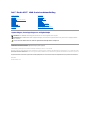 1
1
-
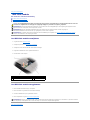 2
2
-
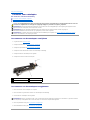 3
3
-
 4
4
-
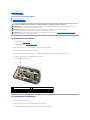 5
5
-
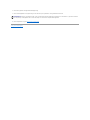 6
6
-
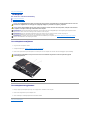 7
7
-
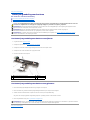 8
8
-
 9
9
-
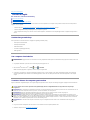 10
10
-
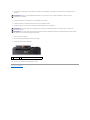 11
11
-
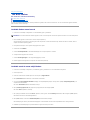 12
12
-
 13
13
-
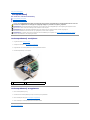 14
14
-
 15
15
-
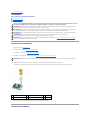 16
16
-
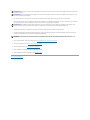 17
17
-
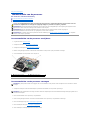 18
18
-
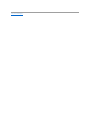 19
19
-
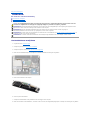 20
20
-
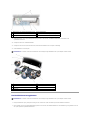 21
21
-
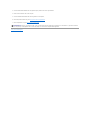 22
22
-
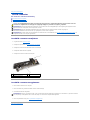 23
23
-
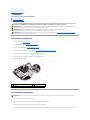 24
24
-
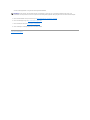 25
25
-
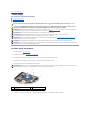 26
26
-
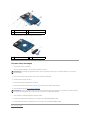 27
27
-
 28
28
-
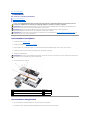 29
29
-
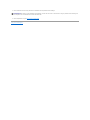 30
30
-
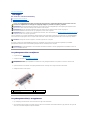 31
31
-
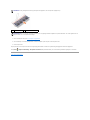 32
32
-
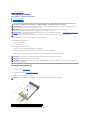 33
33
-
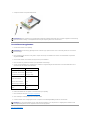 34
34
-
 35
35
-
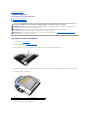 36
36
-
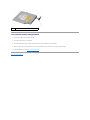 37
37
-
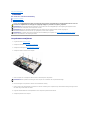 38
38
-
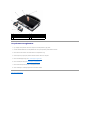 39
39
-
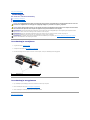 40
40
-
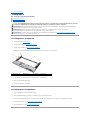 41
41
-
 42
42
-
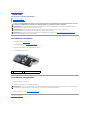 43
43
-
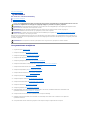 44
44
-
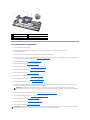 45
45
-
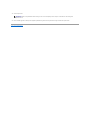 46
46
-
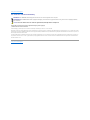 47
47
-
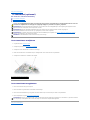 48
48
Dell Studio XPS M1640 de handleiding
- Type
- de handleiding
- Deze handleiding is ook geschikt voor